A Discord az online hely minden játékos számára. A Discord segítségével cseveghet barátaival, valós időben beszélgethet velük, és akár videókat is küldhet a játék legfontosabb eseményeiről. Hiszen ki ne szeretne időnként egy Penta-kill-lel vagy egy csapattörléssel dicsekedni?
A videók Discordra feltöltése nem túl bonyolult. Telepítheti a Discord alkalmazást, és használhatja asztali számítógépét és mobileszközeit videók feltöltésére. Ezenkívül az operációs rendszerek, például a Windows és a Mac PC-hez, illetve az Android és az iOS okostelefonokhoz használhatók videók Discordon keresztüli megosztására.
Alapvető tudnivalók, mielőtt videókat küldenél Discord-on
Mielőtt videófájlt küldesz Discord-on, ellenőrizze, hogy a fájl megfelel-e a következő paramétereknek:
Hogyan küldhetsz videókat Discord-on Windows rendszeren
1. Kattintson duplán a Discord parancsikonra az asztal kezdőlapján.
2. Ha nincs a parancsikon az asztali oldalon, kattintson a képernyő alján található keresés gombra. Írja be a Discordkifejezést, és kattintson az első találatra.
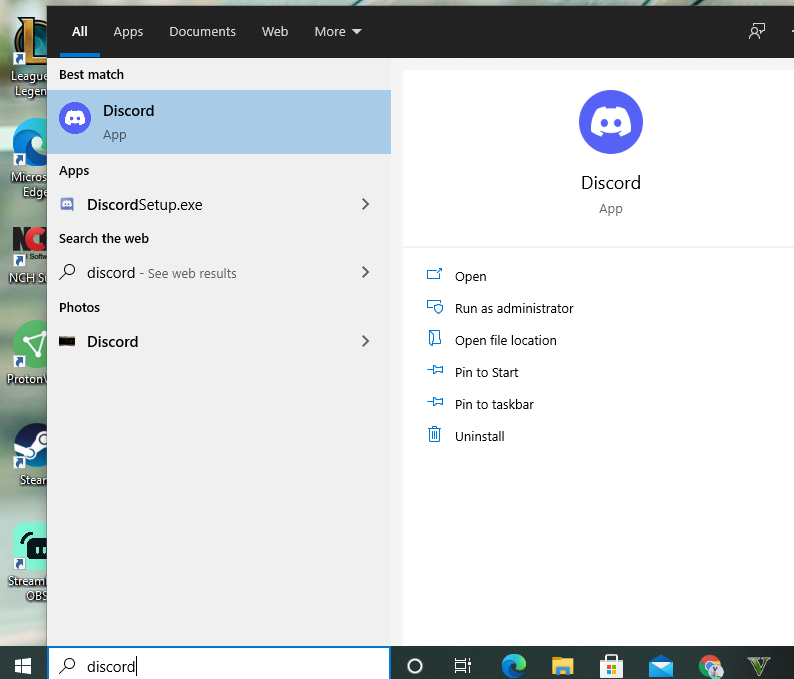
3. Kattintson a szerverre, majd a csatornára, ahol meg szeretné osztani a videót. A csevegési oldal a Discord főoldalának bal oldalán található, és lehet privát csevegés vagy csevegés egy szerveren belül.
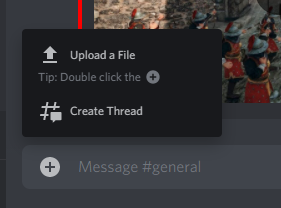
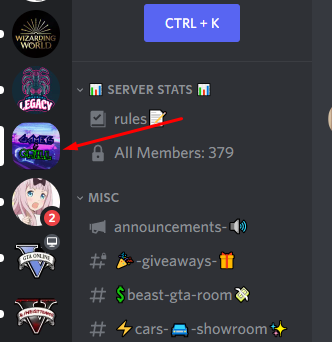
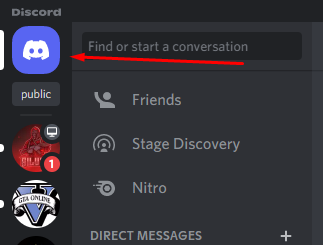
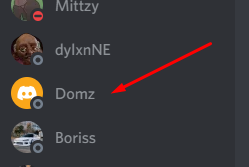
4. A csatorna vagy a csevegés képernyőjén kattintson a szövegmező bal oldalán található plusz ikonra (+)a fájlböngésző megnyitásához.
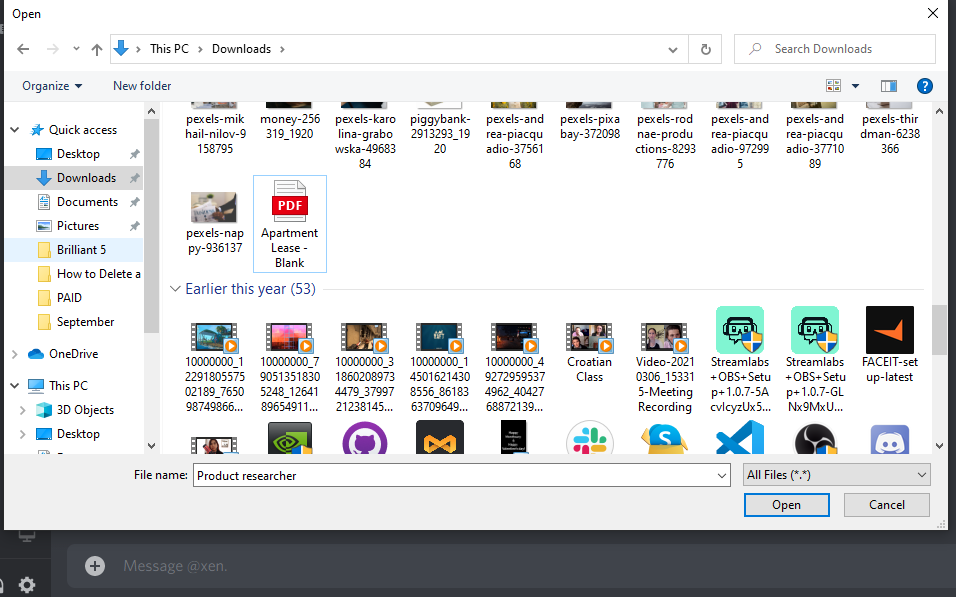
5. Keresse meg a videót tartalmazó adott mappát. Lehetőséged van megjegyzést fűzni a videó feltöltése előtt. Jelölje be a Megjelölés spoilerkéntnégyzetet a videó előnézetéhez. A feltöltési folyamat megkezdéséhez kattintson a Feltöltésgombra.
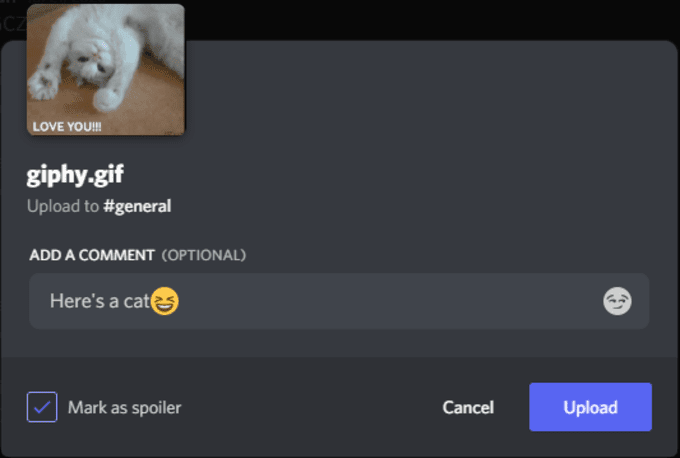
Hogyan küldhetsz videókat Discordon Mac rendszeren
1. Kattintson a Discord alkalmazásraa Mac gépen asztali.
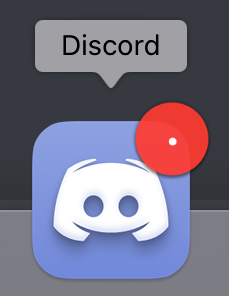
2. Kattintson arra a névjegyre vagy csatornára, ahová el szeretné küldeni a videót. Ezután kattintson duplán a szövegmező bal oldalán található plusz ikonra (+).
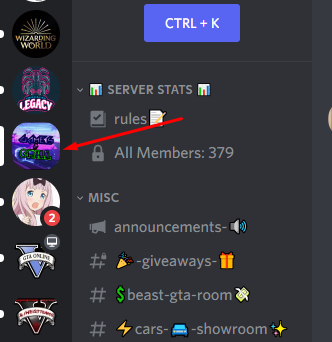
3. Alternatív megoldásként rákattinthat egyszer a + ikonra, majd a felugró ablakban kattintson aFájl feltöltéselehetőségre.
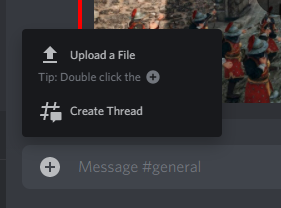
4. Keresse meg a videofájlt a számítógépén, kattintson rá, majd kattintson a Megnyitáslehetőségre.
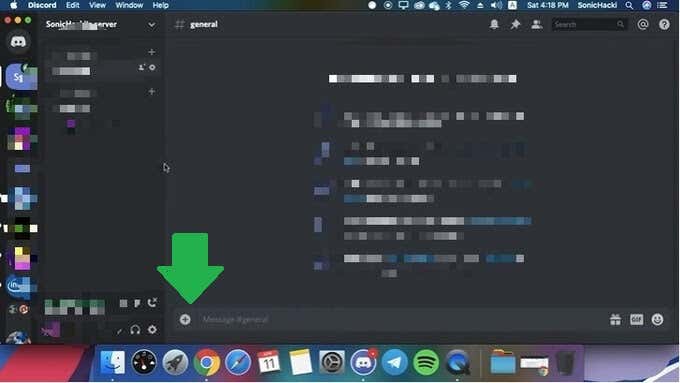
5. A videofájl feltöltése előtt megjegyzést fűzhet hozzá, jelölje be a Megjelölés spoilerkéntnégyzetet (a videó előnézetéhez), majd kattintson a Feltöltésgombra.
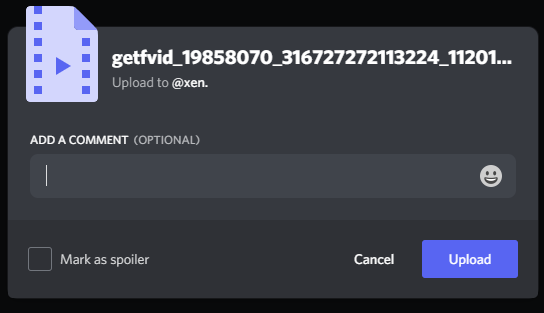
Videók küldése Discordon Android rendszeren
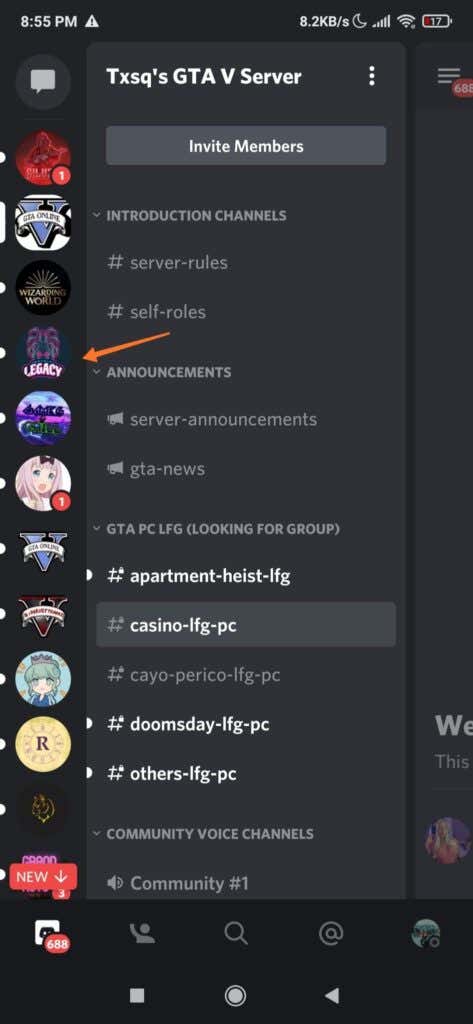
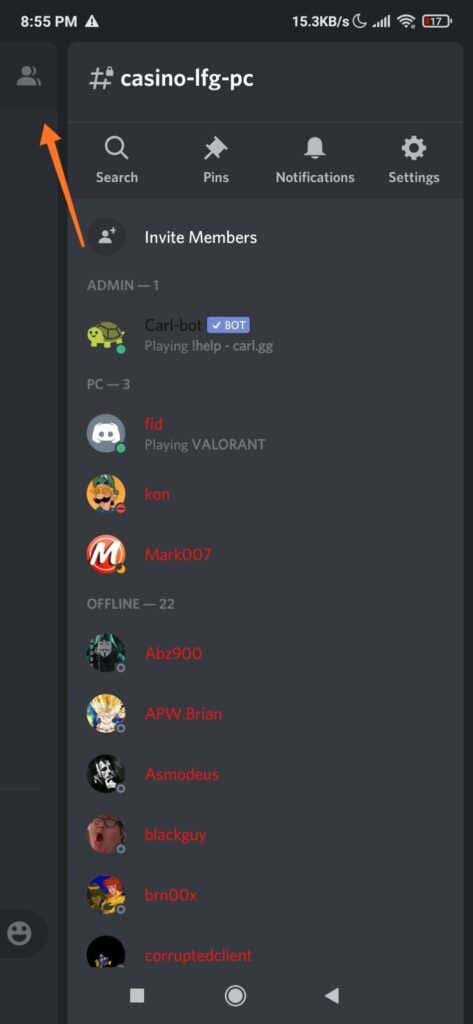
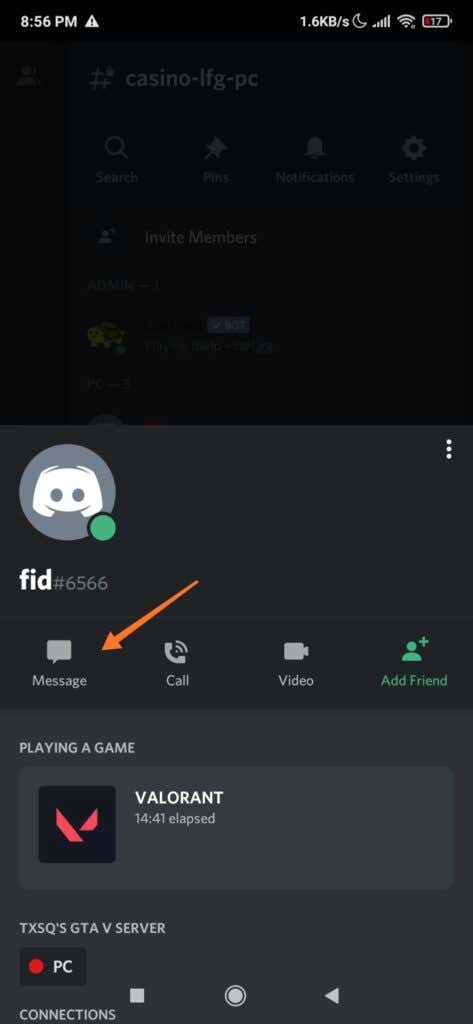
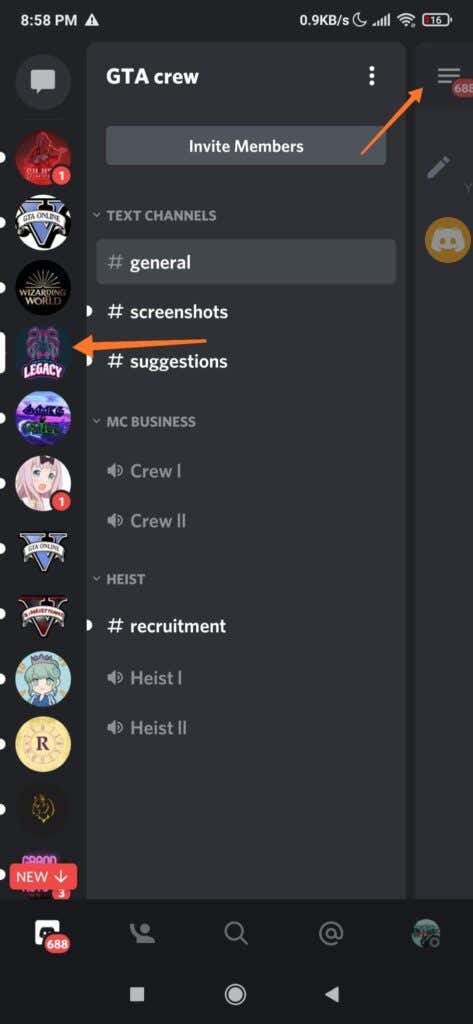
3. Koppintson a kép ikonra a szövegmező bal oldalán. Ha először küld képet vagy videót a Discord használatával, akkor teljes hozzáférést kér az okostelefonon lévő képekhez és más hasonló médiához.
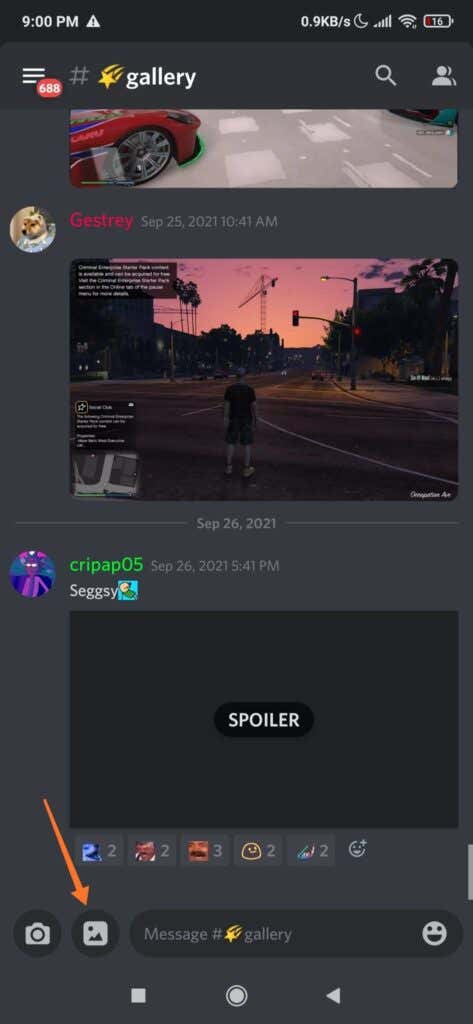
4. Érintse meg a kép ikont a táblagép vagy az okostelefon galériájának böngészéséhez. Keresse meg a feltölteni kívánt videofájlt.
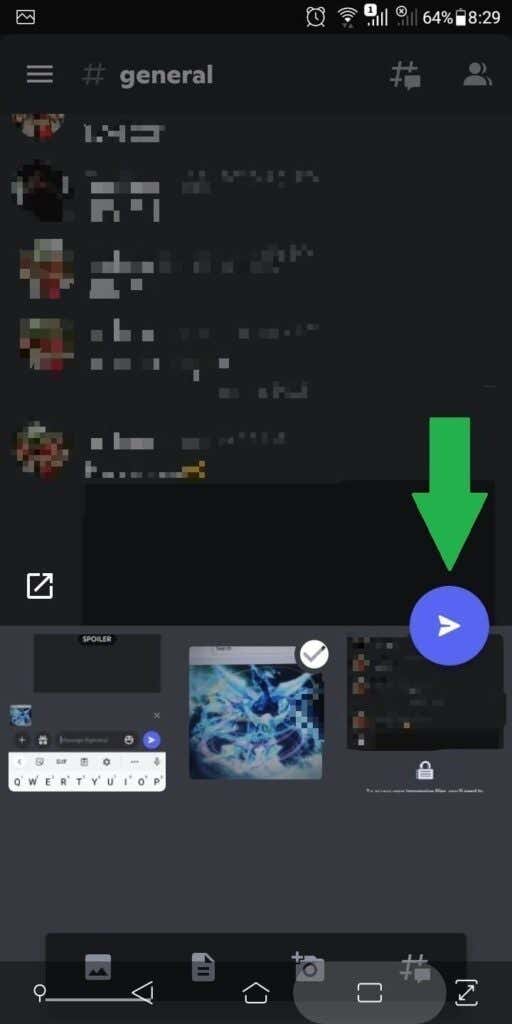
5. Koppintson a feltölteni kívánt videofájlra. Végül érintse meg a Küldésgombot (a kék kör ikon közepén egy papírrepülőgéppel).
Videók küldése a Discord-on iPhone-on
1. Érintse meg a Discord alkalmazást Apple-eszközén.
2. Ha a videót közvetlen üzenetben szeretné elküldeni, érintse meg az üzenet ikont a képernyő bal felső sarkában. Ezután keresse meg azt a személyt, akinek üzenetet szeretne küldeni, és érintse meg a nevét.
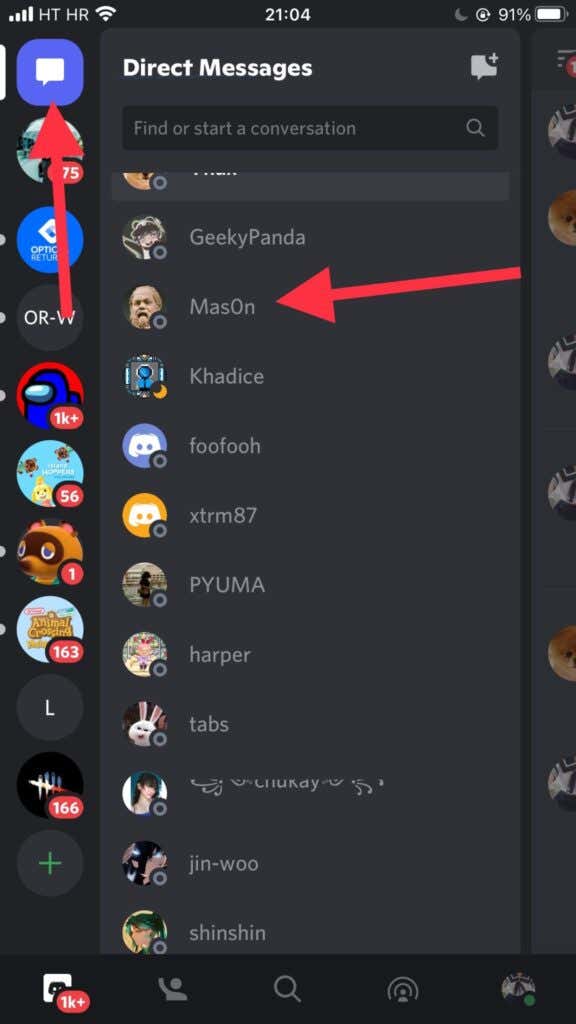
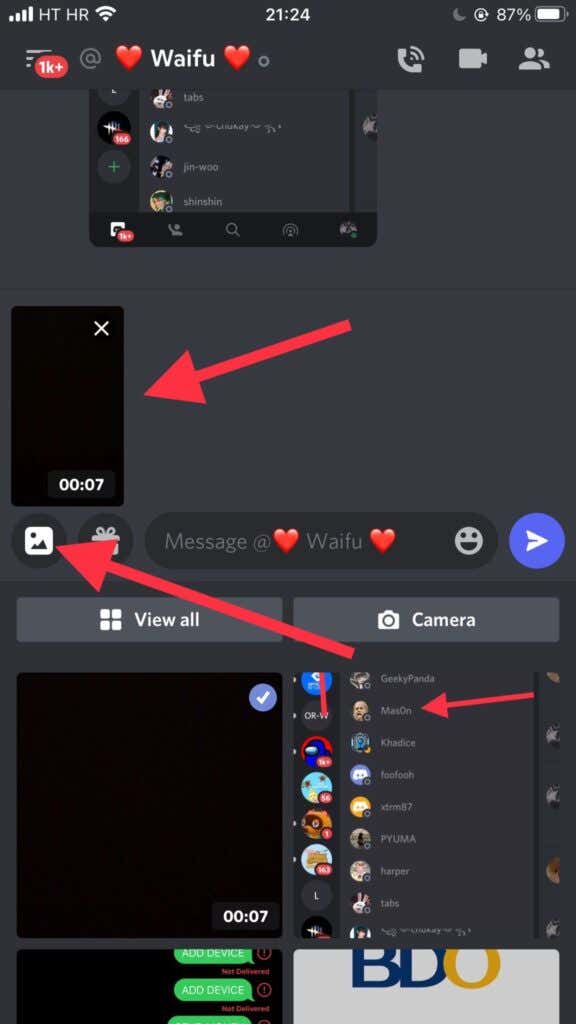
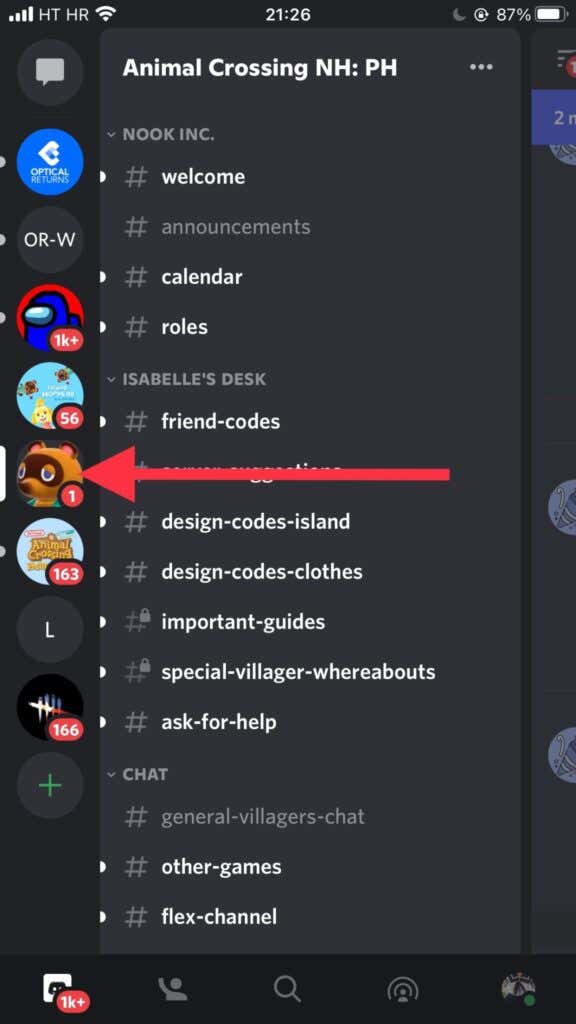
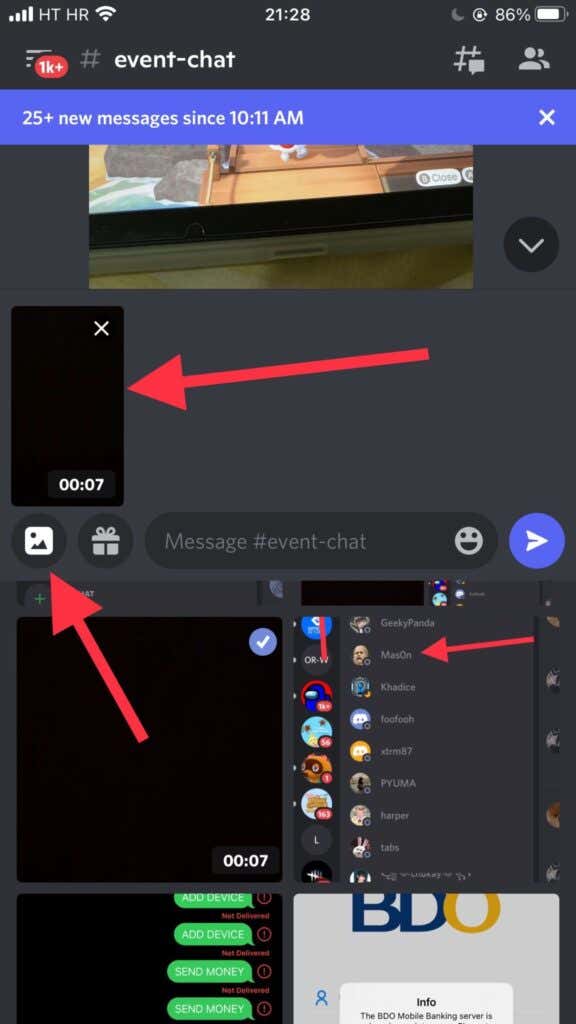
Videofájlok megosztása 8 MB-nál nagyobb Discord-on
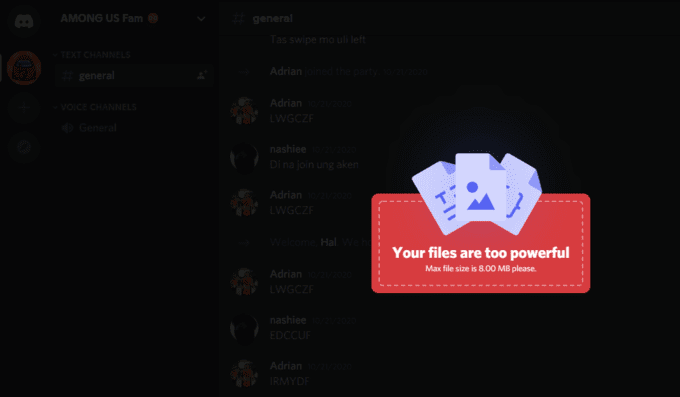
1. Nyissa meg kedvenc böngészőjét asztali számítógépen vagy mobileszközön.
2. Lépjen a Imgur.com oldalra.
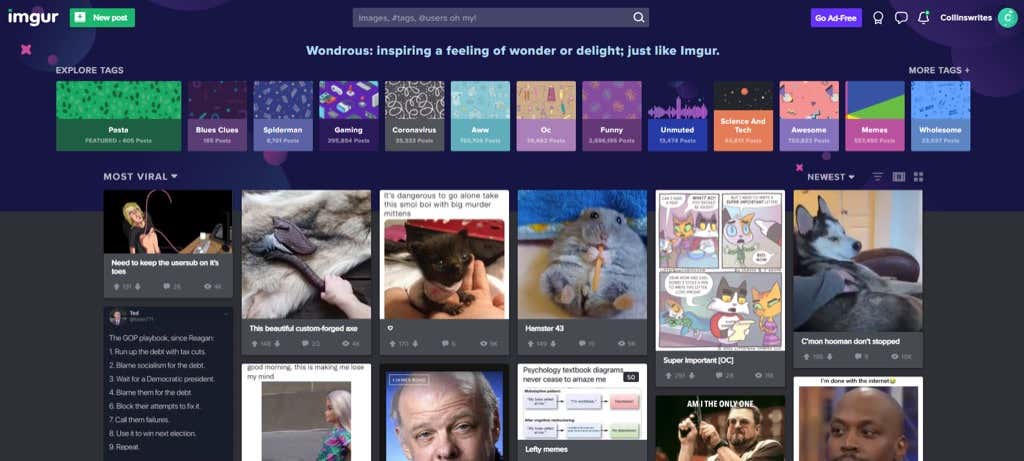
3. Kattintson a kezdőlap bal felső sarkában található Új bejegyzésgombra.
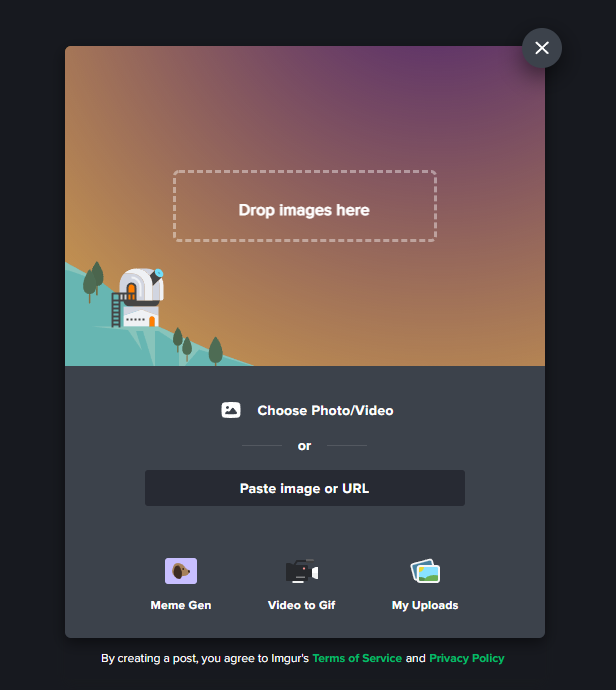
4. Húzza át az elküldeni kívánt videót. Kattintson a Képek ledobása idelehetőségre is, és megnyílik egy fájlböngésző.
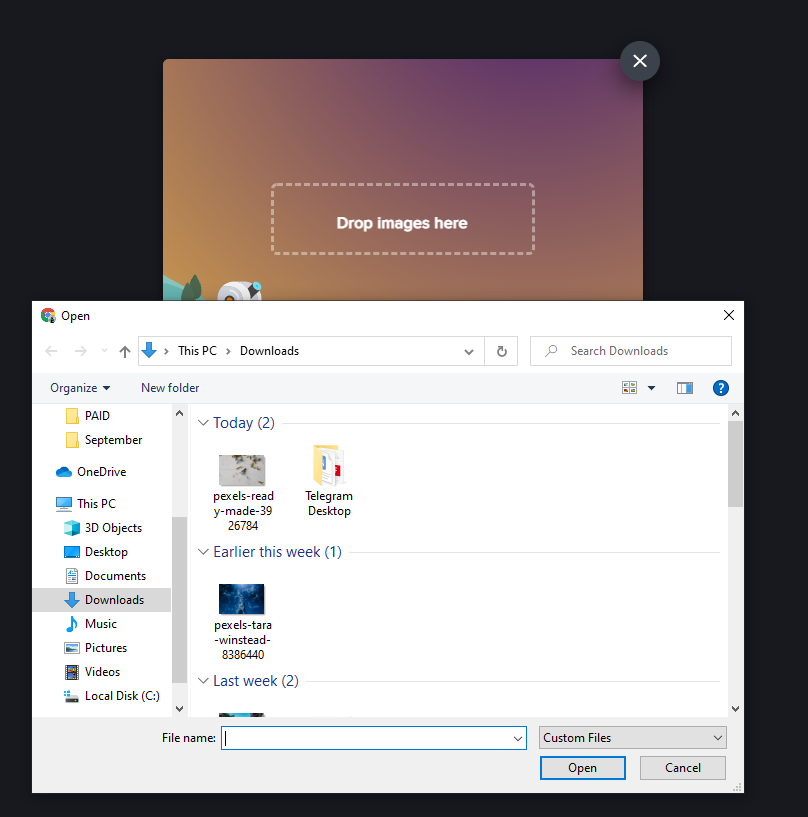
5. Keresse meg a feltölteni kívánt videofájlt, jelölje ki, majd kattintson a Megnyitásgombra.
6. Az Imgur ezután megjelenít egy felugró lehetőséget, amely megkérdezi, hogy meg akarja-e tartani a videofájl hangját vagy sem. Ha meg szeretné tartani a videót, kattintson az Igen, megtartja a hangotlehetőségre, ellenkező esetben kattintson a Nemlehetőségre.
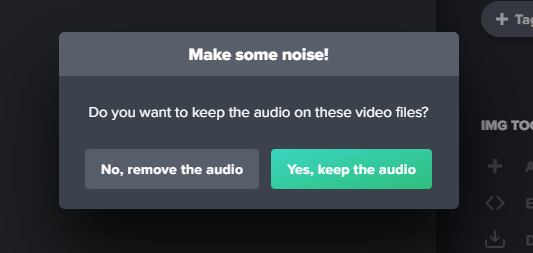
7. Várja meg a videó feltöltését. A videó nevét úgy is módosíthatja, hogy beírja a Adjon címet a bejegyzésnekszövegmezőbe.
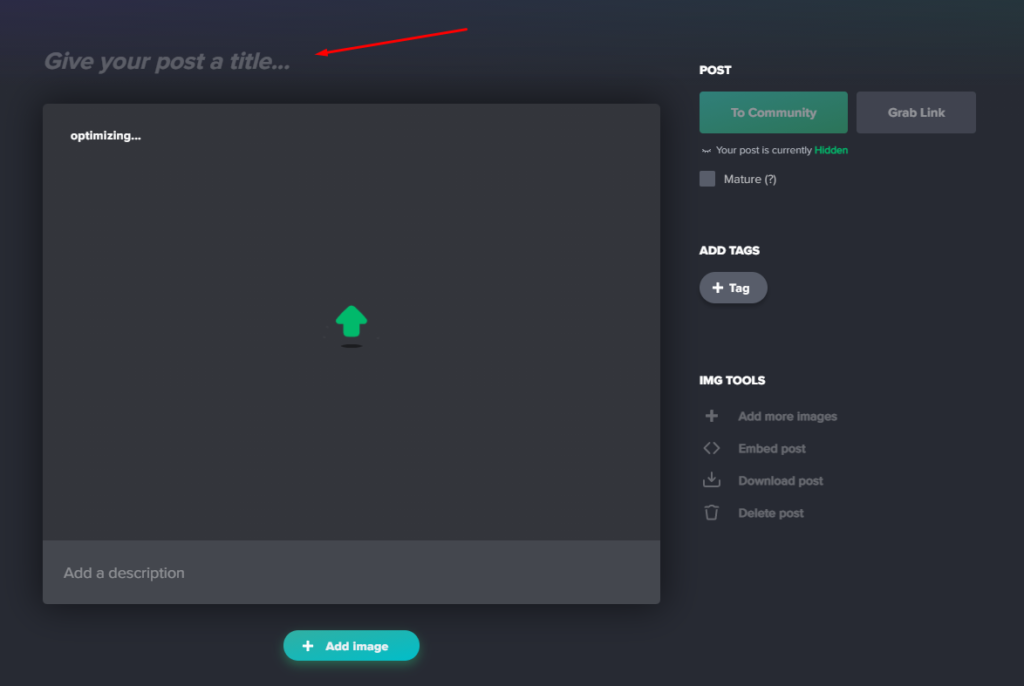
8. Kattints a Link másolásagombra a feltöltött videó jobb felső sarkában.
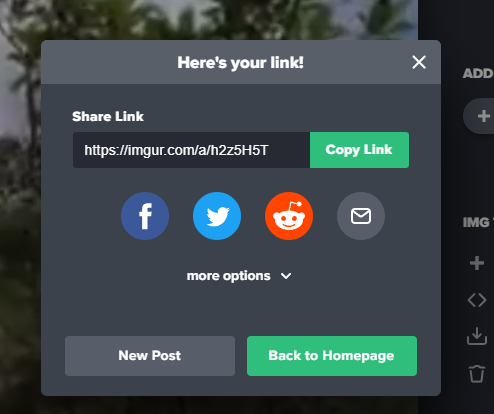
9. Nyissa meg vagy térjen vissza a Discordhoz, és illessze be a linket a csevegés szövegmezőjébe. Ezt mind közvetlen üzeneteknél, mind szervercsatornán megteheti. Ezután lejátssza a feltöltött videofájlt.

Megjegyzés:Videófájlonként legfeljebb 200 MB-ot tölthet fel az Imgurba, és a videó nem lehet hosszabb 60 másodpercnél. Ha a videofájl 2 MB-nál nagyobb, az Imgur GIFV formátumba konvertálja, és eltávolítja a hangját.